css学习笔记之二
2014-12-18 15:32
218 查看
元素分类
在讲解CSS布局之前,我们需要提前知道一些知识,在CSS中,html中的标签元素大体被分为三种不同的类型:块状元素、内联元素(又叫行内元素)和内联块状元素。常用的块状元素有:
<div>、<p>、<h1>...<h6>、<ol>、<ul>、<dl>、<table>、<address>、<blockquote> 、<form>
常用的内联元素有:
<a>、<span>、<br>、<i>、<em>、<strong>、<label>、<q>、<var>、<cite>、<code>
常用的内联块状元素有:
<img>、<input>
元素分类--块级元素
什么是块级元素?在html中<div>、 <p>、<h1>、<form>、<ul> 和 <li>就是块级元素。设置display:block就是将元素显示为块级元素。如下代码就是将内联元素a转换为块状元素,从而使a元素具有块状元素特点。
a{display:block;}块级元素特点:
1、每个块级元素都从新的一行开始,并且其后的元素也另起一行。(真霸道,一个块级元素独占一行)
2、元素的高度、宽度、行高以及顶和底边距都可设置。
3、元素宽度在不设置的情况下,是它本身父容器的100%(和父元素的宽度一致),除非设定一个宽度。
元素分类--内联元素
在html中,<span>、<a>、<label>、<input>、 <img>、 <strong> 和<em>就是典型的内联元素(行内元素)(inline)元素。当然块状元素也可以通过代码display:inline将元素设置为内联元素。如下代码就是将块状元素div转换为内联元素,从页使用div元素具有内联元素特点。
内联元素特点:
1、和其他元素都在一行上;
2、元素的高度、宽度、行高及顶部和底部边距不可设置;
3、元素的宽度就是它包含的文字或图片的宽度,不可改变。
小伙伴们你们观查一下右侧代码段,有没有发现一个问题,内联元素之间有一个间距问题,这个问题在本小节的wiki中有介绍,感兴趣的小伙伴可以去查看。
解决行内元素间隙bug问题
行内元素之间会产生间隙bug问题的场景:1、当行内元素之间有“回车”、“tab”、“空格”时就会出现间隙。
如下代码:
<div>
<a>1</a>
<a>2</a>
<span>33333</span>
<span>44444</span>
<em>555555</em>
</div>
解决方法:
1、写在一行,之间不要有空格之类的符号。
<div>
<a>1</a><a>2</a><span>33333</span><span>44444</span><em>555555</em>
</div>
2、使用font-size:0
div{font-size:0;}
a,span,em{font-size:16px;}
网上还有很多有趣的方法可解决这个bug感兴趣的小伙伴们快去搜索一下吧。
元素分类--内联块状元素
内联块状元素(inline-block)就是同时具备内联元素、块状元素的特点,代码display:inline-block就是将元素设置为内联块状元素。(css2.1新增),<img>、<input>标签就是这种内联块状标签。
inline-block元素特点:
1、和其他元素都在一行上;
2、元素的高度、宽度、行高以及顶和底边距都可设置。
盒模型--边框(一)
盒子模型的边框就是围绕着内容及补白的线,这条线你可以设置它的粗细、样式和颜色(边框三个属性)。如下面代码为div来设置边框粗细为2px、样式为实心的、颜色为红色的边框:
div{
border:2px solid red;
}上面是border代码的缩写形式,可以分开写:
div{
border-width:2px;
border-style:solid;
border-color:red;
}注意:
1、border-style(边框样式)常见样式有:
dashed(虚线)| dotted(点线)| solid(实线)。
2、border-color(边框颜色)中的颜色可设置为十六进制颜色,如:
border-color:#888;//前面的井号不要忘掉。
3、border-width(边框宽度)中的宽度也可以设置为:
thin | medium | thick(但不是很常用),最常还是用象素(px)。
盒模型--边框(二)
现在有一个问题,如果有想为p标签单独设置下边框,而其它三边都不设置边框样式怎么办呢?css样式中允许只为一个方向的边框设置样式:div{border-bottom:1px solid red;}同样可以使用下面代码实现其它三边上、右、左边框的设置:
border-top:1px solid red; border-right:1px solid red; border-left:1px solid red;
盒模型--宽度和高度
盒模型宽度和高度和我们平常所说的物体的宽度和高度理解是不一样的,css内定义的宽(width)和高(height),指的是填充以里的内容范围。因此一个元素实际宽度(盒子的宽度)=左边界+左边框+左填充+内容宽度+右填充+右边框+右边界。
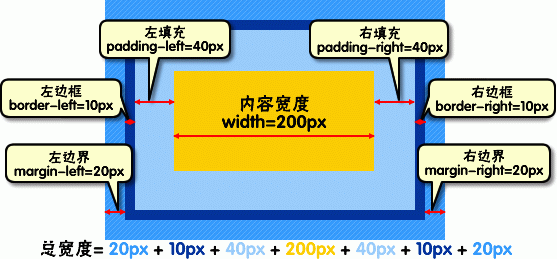
元素的高度也是同理。
比如:
css代码:
div{
width:200px;
padding:20px;
border:1px solid red;
margin:10px;
}html代码:
<body> <div>文本内容</div> </body>
元素的实际长度为:10px+1px+20px+200px+20px+1px+10px=262px。在chrome浏览器下可查看元素盒模型,如下图:

盒模型--填充
元素内容与边框之间是可以设置距离的,称之为“填充”。填充也可分为上、右、下、左(顺时针)。如下代码:div{padding:20px 10px 15px 30px;}顺序一定不要搞混。可以分开写上面代码:
div{
padding-top:20px;
padding-right:10px;
padding-bottom:15px;
padding-left:30px;
}如果上、右、下、左的填充都为10px;可以这么写
div{padding:10px;}如果上下填充一样为10px,左右一样为20px,可以这么写:
div{padding:10px 20px;}
盒模型--边界
元素与其它元素之间的距离可以使用边界(margin)来设置。边界也是可分为上、右、下、左。如下代码:div{margin:20px 10px 15px 30px;}也可以分开写:
div{
margin-top:20px;
margin-right:10px;
margin-bottom:15px;
margin-left:30px;
}如果上右下左的边界都为10px;可以这么写:
div{ margin:10px;}如果上下边界一样为10px,左右一样为20px,可以这么写:
div{ margin:10px 20px;}总结一下:padding和margin的区别,padding在边框里,margin在边框外。
css布局模型
清楚了CSS 盒模型的基本概念、 盒模型类型, 我们就可以深入探讨网页布局的基本模型了。布局模型与盒模型一样都是 CSS 最基本、 最核心的概念。 但布局模型是建立在盒模型基础之上,又不同于我们常说的 CSS 布局样式或 CSS 布局模板。如果说布局模型是本,那么 CSS 布局模板就是末了,是外在的表现形式。 CSS包含3种基本的布局模型,用英文概括为:Flow、Layer 和 Float。
在网页中,元素有三种布局模型:
1、流动模型(Flow)
2、浮动模型 (Float)
3、层模型(Layer)
流动模型(一)
先来说一说流动模型,流动(Flow)是默认的网页布局模式。也就是说网页在默认状态下的 HTML 网页元素都是根据流动模型来分布网页内容的。流动布局模型具有2个比较典型的特征:
第一点,块状元素都会在所处的包含元素内自上而下按顺序垂直延伸分布,因为在默认状态下,块状元素的宽度都为100%。实际上,块状元素都会以行的形式占据位置。如右侧代码编辑器中三个块状元素标签(div,h1,p)宽度显示为100%。
流动模型(二)
第二点,在流动模型下,内联元素都会在所处的包含元素内从左到右水平分布显示。(内联元素可不像块状元素这么霸道独占一行)右侧代码编辑器中内联元素标签a、span、em、strong都是内联元素。
浮动模型
块状元素这么霸道都是独占一行,如果现在我们想让两个块状元素并排显示,怎么办呢?不要着急,设置元素浮动就可以实现这一愿望。任何元素在默认情况下是不能浮动的,但可以用CSS定义为浮动,如div、p、table、img等元素都可以被定义为浮动。如下代码可以实现两个div元素一行显示。div{
width:200px;
height:200px;
border:2px red solid;
float:left;
}
<div id="div1"></div>
<div id="div2"></div>效果图

当然你也可以同时设置两个元素右浮动也可以实现一行显示。
div{
width:200px;
height:200px;
border:2px red solid;
float:right;
}效果图

又有小伙伴问了,设置两个元素一左一右可以实现一行显示吗?当然可以:
div{
width:200px;
height:200px;
border:2px red solid;
}
#div1{float:left;}
#div2{float:right;}效果图

什么是层模型?
什么是层布局模型?层布局模型就像是图像软件PhotoShop中非常流行的图层编辑功能一样,每个图层能够精确定位操作,但在网页设计领域,由于网页大小的活动性,层布局没能受到热捧。但是在网页上局部使用层布局还是有其方便之处的。下面我们来学习一下html中的层布局。如何让html元素在网页中精确定位,就像图像软件PhotoShop中的图层一样可以对每个图层能够精确定位操作。CSS定义了一组定位(positioning)属性来支持层布局模型。
层模型有三种形式:
1、绝对定位(position: absolute)
2、相对定位(position: relative)
3、固定定位(position: fixed)
层模型--绝对定位
如果想为元素设置层模型中的绝对定位,需要设置position:absolute(表示绝对定位),这条语句的作用将元素从文档流中拖出来,然后使用left、right、top、bottom属性相对于其最接近的一个具有定位属性的父包含块进行绝对定位。如果不存在这样的包含块,则相对于body元素,即相对于浏览器窗口。如下面代码可以实现div元素相对于浏览器窗口向右移动100px,向下移动50px。
div{
width:200px;
height:200px;
border:2px red solid;
position:absolute;
left:100px;
top:50px;
}
<div id="div1"></div>效果如下:

层模型--相对定位
如果想为元素设置层模型中的相对定位,需要设置position:relative(表示相对定位),它通过left、right、top、bottom属性确定元素在正常文档流中的偏移位置。相对定位完成的过程是首先按static(float)方式生成一个元素(并且元素像层一样浮动了起来),然后相对于以前的位置移动,移动的方向和幅度由left、right、top、bottom属性确定,偏移前的位置保留不动。如下代码实现相对于以前位置向下移动50px,向右移动100px;
#div1{
width:200px;
height:200px;
border:2px red solid;
position:relative;
left:100px;
top:50px;
}
<div id="div1"></div>效果图:

什么叫做“偏移前的位置保留不动”呢?
大家可以做一个实验,在右侧代码编辑器的19行div标签的后面加入一个span标签,在标并在span标签中写入一些文字。如下代码:
<body> <div id="div1"></div><span>偏移前的位置还保留不动,覆盖不了前面的div没有偏移前的位置</span> </body>
效果图:

从效果图中可以明显的看出,虽然div元素相对于以前的位置产生了偏移,但是div元素以前的位置还是保留着,所以后面的span元素是显示在了div元素以前位置的后面。
层模型--固定定位
fixed:表示固定定位,与absolute定位类型类似,但它的相对移动的坐标是视图(屏幕内的网页窗口)本身。由于视图本身是固定的,它不会随浏览器窗口的滚动条滚动而变化,除非你在屏幕中移动浏览器窗口的屏幕位置,或改变浏览器窗口的显示大小,因此固定定位的元素会始终位于浏览器窗口内视图的某个位置,不会受文档流动影响,这与background-attachment:fixed;属性功能相同。以下代码可以实现相对于浏览器视图向右移动100px,向下移动50px。并且拖动滚动条时位置固定不变。#div1{
width:200px;
height:200px;
border:2px red solid;
position:fixed;
left:100px;
top:50px;
}
<p>文本文本文本文本文本文本文本文本文本文本文本文本文本文本文本文本文本文本文本文本文本文本文本文本文本文本文本文本文本文本文本文本文本文本。</p>
....
Relative与Absolute组合使用
使用position:absolute可以实现被设置元素相对于浏览器(body)设置定位以后,大家有没有想过可不可以相对于其它元素进行定位呢?答案是肯定的,当然可以。使用position:relative来帮忙,但是必须遵守下面规范:
1、参照定位的元素必须是相对定位元素的前辈元素:
<div id="box1"><!--参照定位的元素--> <div id="box2">相对参照元素进行定位</div><!--相对定位元素--> </div>
从上面代码可以看出box1是box2的父元素(父元素当然也是前辈元素了)。
2、参照定位的元素必须加入position:relative;
#box1{
width:200px;
height:200px;
position:relative;
}3、定位元素加入position:absolute,便可以使用top、bottom、left、right来进行偏移定位了。
#box2{
position:absolute;
top:20px;
left:30px;
}这样box2就可以相对于父元素box1定位了(这里注意参照物就可以不是浏览器了,而可以自由设置了)。
盒模型代码简写
还记得在讲盒模型时外边距(margin)、内边距(padding)和边框(border)设置上下左右四个方向的边距是按照顺时针方向设置的:上右下左。具体应用在margin和padding的例子如下:margin:10px 15px 12px 14px;/*上设置为10px、右设置为15px、下设置为12px、左设置为14px*/
通常有下面三种缩写方法:
1、如果top、right、bottom、left的值相同,如下面代码:
margin:10px 10px 10px 10px;
可缩写为:
margin:10px;
2、如果top和bottom值相同、left和 right的值相同,如下面代码:
margin:10px 20px 10px 20px;
可缩写为:
margin:10px 20px;
3、如果left和right的值相同,如下面代码:
margin:10px 20px 30px 20px;
可缩写为:
margin:10px 20px 30px;
注意:padding、border的缩写方法和margin是一致的。
颜色值缩写
关于颜色的css样式也是可以缩写的,当你设置的颜色是16进制的色彩值时,如果每两位的值相同,可以缩写一半。例子1:
p{color:#000000;}可以缩写为:
p{color: #000;}例子2:
p{color: #336699;}可以缩写为:
p{color: #369;}
字体缩写
网页中的字体css样式代码也有他自己的缩写方式,下面是给网页设置字体的代码:body{
font-style:italic;
font-variant:small-caps;
font-weight:bold;
font-size:12px;
line-height:1.5em;
font-family:"宋体",sans-serif;
}这么多行的代码其实可以缩写为一句:
body{
font:italic small-caps bold 12px/1.5em "宋体",sans-serif;
}注意:
1、使用这一简写方式你至少要指定 font-size 和 font-family 属性,其他的属性(如 font-weight、font-style、font-varient、line-height)如未指定将自动使用默认值。
2、在缩写时 font-size 与 line-height 中间要加入“/”斜扛。
一般情况下因为对于中文网站,英文还是比较少的,所以下面缩写代码比较常用:
body{
font:12px/1.5em "宋体",sans-serif;
}只是有字号、行间距、中文字体、英文字体设置。
相关文章推荐
- CSS学习笔记:三种定位机制之二浮动
- CSS学习笔记二
- ADO.NET的数据提供程序和数据连接——ADO.NET学习&应用笔记之二
- XHTML+css,web标准学习笔记2——名字空间
- Jabber学习笔记 之二
- JAVA虚拟机源码学习笔记之二
- dotnet学习笔记五 - 无用资源回收之二
- Css学习笔记(一)
- 学习笔记I/O篇之二
- [MDX学习笔记之二]在MDX中处理边界情况
- ETL学习笔记之二:ETL与BI
- MPEG4 & H.264学习笔记之二 ------ 视频编码基本概念及时域模型
- CSS学习笔记一
- C#Web应用程序入门经典 学习笔记之二
- XHTML+css,web标准学习笔记1——DOCTYPE声明
- [设计模式学习笔记之二]设计模式和量体剪衣
- CSS学习笔记五
- [ASP.NET学习笔记之二]数据集和数据库的同步-DataAdapter的使用
- java 5.0学习笔记之二
- CSS入门学习笔记[1]
